f1~f12功能键关闭方法 键盘怎么关闭f1到f12功能键
我们在键盘上方可以看到f1~f12功能键,每个按键都有不同的功能,但是有些小伙伴不需要,又担心日常使用的时候不小心按到,所以就想要将其关闭,那么键盘怎么关闭f1到f12功能键呢?针对此问题,本文这就给大家介绍一下f1~f12功能键关闭方法。
方法一、
1.功能键F1~F12的主键被赋予了声音、麦克风、亮度等的开/关以及调节功能。例如【F1】,主键为开/关系统声音,而传统的帮助功能变成了次键;
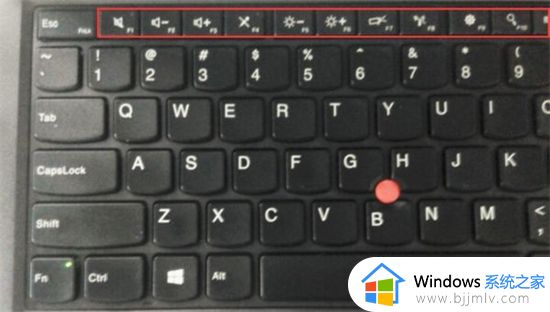
2.要使用次键,需要同时按【Fn】和相应功能键,也就是此时需要同时按【Fn】+【F1】键来打开帮助功能,从一次按键变成组合按键会在高频率使用时感觉不方便;
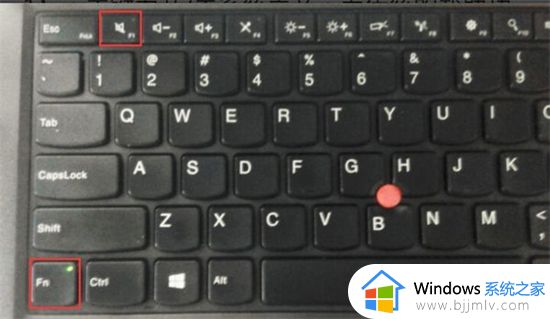
3.实际上如同大小写切换一样,厂家已提供了两种方式下的切换开关:【Fn】+【Esc】;
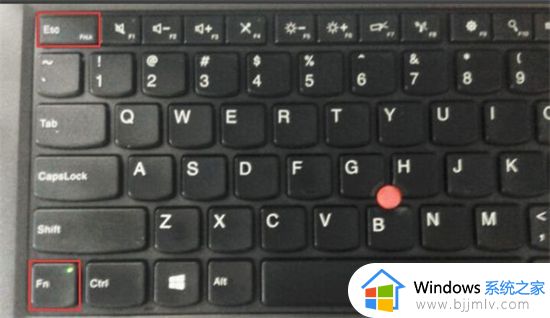
4.当按【Fn】+【Esc】键在屏幕上出现“FnLk”标志时(打开Fn锁),会将传统功能切换为主键,此时按【F1】键是打开帮助对话框,按【Fn】+【F1】键则开/关系统声音;

5.当按【Fn】+【Esc】键在屏幕上出现“FnLk“取消标志时(关闭Fn锁),又会将传统功能切换回次键,此时按【F1】键是开/关系统声音,按【Fn】+【F1】键则打开帮助对话框。
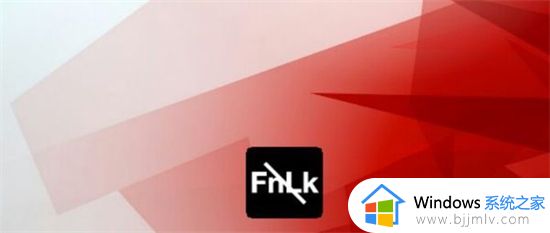
方法二、
1.在开始菜单图标出单击右键,在下拉菜单中点击“移动中心”;
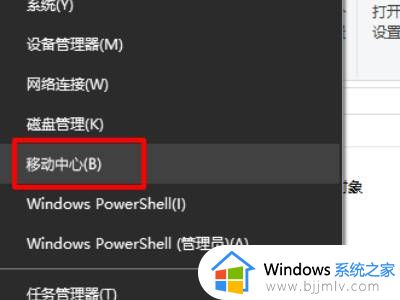
2.进入移动中心后把功能键设置为“多媒体键”即可。
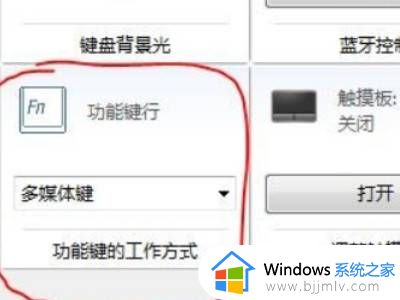
方法三、
1.首先,右键点击左下角的“开始”菜单,或按“win+x”键,打开菜单,选择关机或注销,重启计算机;
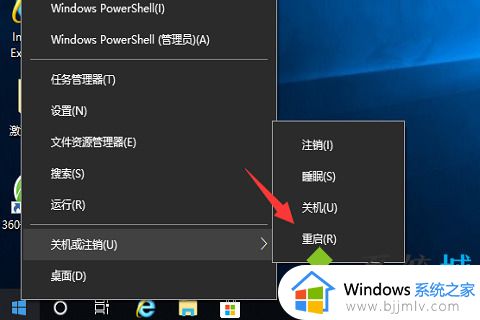
2.然后,启动的时候,按“Fn”键,并连续按“F2”键,进入“Bios”界面,每台笔记本进入Bios的方法都不一样,大家可以根据自己的笔记本操作;
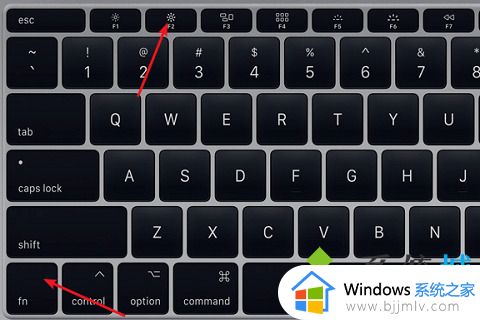
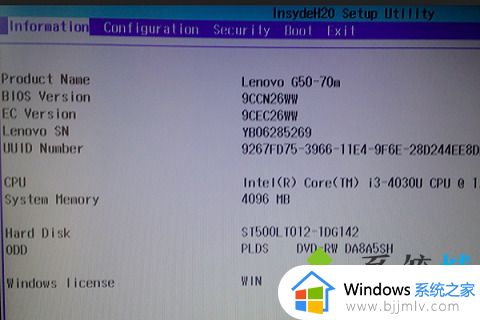
3.接着,在Bios下,使用键盘方向键,移动到“Configuration”选项卡;
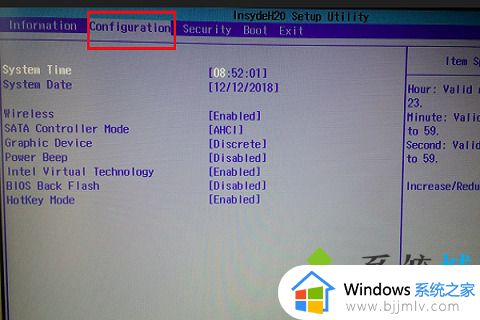
4.还是使用方向键,选择“Hotkey mode”项,按一下“回车键”,把这个选项的状态修改为“Disabled禁用”;
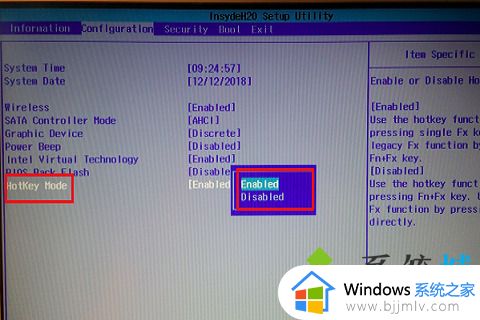
5.最后,修改完Bios后,点击“F10”键,会提示“Exit Saving Changes”,然后选择“yes”就可以保存并退出Bios,通过此方法可以禁用Fn键功能。
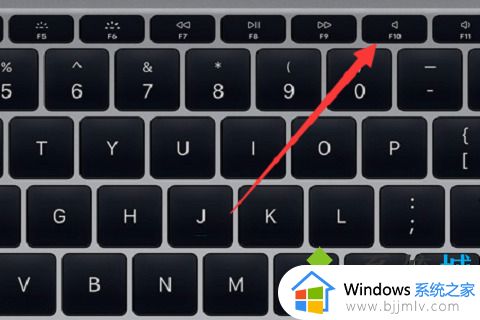
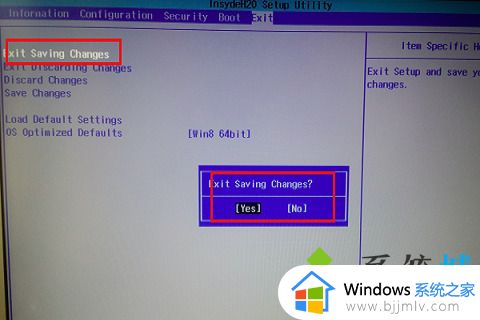
以上给大家介绍的就是f1~f12功能键的详细关闭方法,如果你也想关闭的话就可以学习上述方法来进行操作吧,希望帮助到大家。
f1~f12功能键关闭方法 键盘怎么关闭f1到f12功能键相关教程
- 笔记本电脑的f1到f12功能怎么开启 键盘f1到f12的功能关闭怎么打开
- 笔记本上的f1-f12键怎么关闭 笔记本电脑键盘f1-f12功能如何取消
- 华硕f1到f12功能键开启方法 华硕电脑键盘f1-f12功能怎么开启
- 联想笔记本f1到f12功能键怎么打开 联想笔记本f1到f12功能键开启方法
- 笔记本电脑f1-f12怎么取消功能键 笔记本电脑的f1到f12功能取消设置方法
- 电脑f11和f12调亮度怎么关 电脑如何关闭f11和f12功能键
- 不用fn键如何使用f1f12 怎样不按fn直接用功能键f1-f12
- 联想笔记本的f1f12键改为普通键在哪 联想笔记本禁用f1到f12键功能建如何操作
- 笔记本f11功能键怎么关闭 笔记本电脑f11功能键怎么取消
- windows关闭预览功能怎么关闭 windows如何关闭电脑预览功能
- 惠普新电脑只有c盘没有d盘怎么办 惠普电脑只有一个C盘,如何分D盘
- 惠普电脑无法启动windows怎么办?惠普电脑无法启动系统如何 处理
- host在哪个文件夹里面 电脑hosts文件夹位置介绍
- word目录怎么生成 word目录自动生成步骤
- 惠普键盘win键怎么解锁 惠普键盘win键锁了按什么解锁
- 火绒驱动版本不匹配重启没用怎么办 火绒驱动版本不匹配重启依旧不匹配如何处理
热门推荐
电脑教程推荐
win10系统推荐